Pagal numatytuosius nustatymus ir „Design“ iškarpines saugo tik vienąelementas iškart. Sistemos iškarpinėje galima laikyti ir tekstą, ir vaizdus, tačiau tik vieną elementą vienu metu. Galite paleisti programas, kuriose bus saugoma daugiau nei viena prekė, ir jų tikrai netrūks. Kelių kopijų įklijavimas yra „Chrome“ plėtinys, leidžiantis išplėstinaršyklės iškarpinę į 10 elementų. Plėtinys turi profesionalią versiją, tačiau jis yra nemokamas. Viskas, ką turite padaryti, tai užsiregistruoti, kad gautumėte nemokamą raktą. Jei neužsisakote nemokamo rakto, galite išplėsti mainų sritį tik į 4 elementus. Jis buvo sukurtas atsižvelgiant į „MacOS“ vartotojus, nors „Windows“ vartotojai taip pat gali ja naudotis, turėdami šiek tiek nepatogumų.
Norėdami nukopijuoti tekstą į mainų sritį, naudokite Ctrl + C + 1,Ctrl + C + 2 ... ir tt nuoroda. „Windows“ vartotojai negali įklijuoti iškarpinės teksto naudodami spartųjį klavišą. Vietoj to, jie turės dešiniuoju pelės mygtuku spustelėti ir kontekstiniame meniu pasirinkti plėtinio parinktį Įklijuoti. „macOS“ vartotojai gali įklijuoti iškarpinės tekstą naudodami klavišus „Ctrl“ + „Option + 1“, „Ctrl“ + „Option + 2“ ir tt.
Išplėskite naršyklės iškarpinę
Įdiekite „Multi Copy Paste“ ir pradėkite kopijuoti tekstąį jūsų mainų sritį. Geriausia, jei atsimenate, kuris fragmentas atitinka numerį, suporuotą su kopijavimo / įklijavimo klaviatūros klavišu. Jei pamiršite, galite spustelėti plėtinio mygtuką ir jame esantį mėsainio mygtuką, kad pamatytumėte visą nukopijuotų fragmentų sąrašą.

Norėdami įklijuoti, naudokite sparčiuosius klavišus „MacOS“ ir dešiniuoju pelės mygtuku spustelėkite kontekstinį meniu, jei naudojate „Windows“.
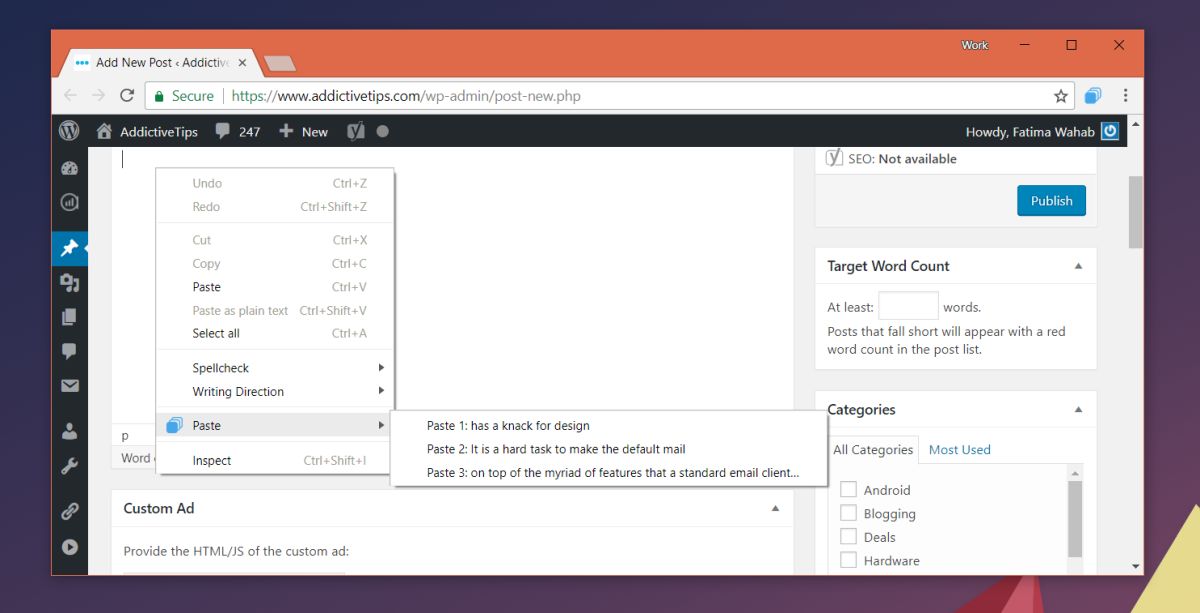
Elementus galite pakeisti naudodami plėtinįintelektualiosios kopijos funkcija. Pasirinkite teksto fragmentą ir spustelėkite jį dešiniuoju pelės mygtuku. Kontekstiniame meniu bus „Smartcopy“ parinktis su „Copy“ pogrupio parinktimi. Ši parinktis leidžia pakeisti mainų srities turinį.
Kaip minėta anksčiau, jei naudosite plėtinįneužsiregistravę galite išplėsti „Chrome“ iškarpinę tik keturiais elementais. Prisiregistruokite nemokamai ir gausite raktą patvirtinti, kad esate prisiregistravę. Įvedę klavišą, galite išsaugoti iki 10 elementų į savo mainų sritį.
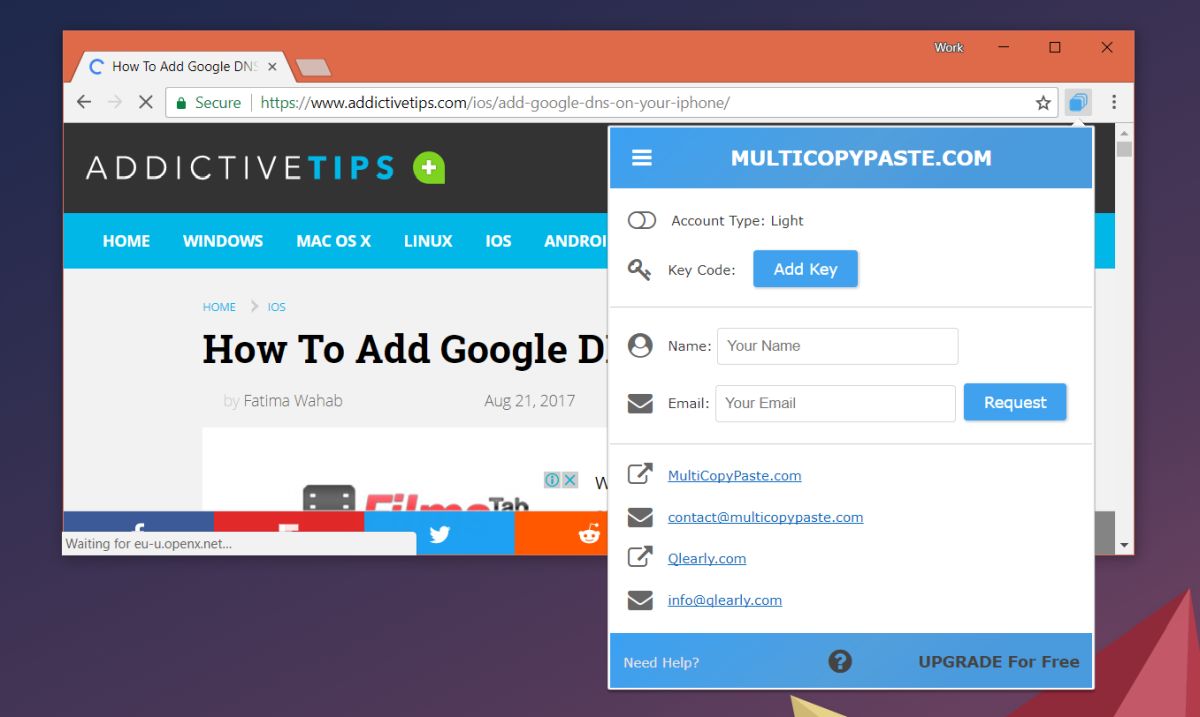
Kitos naršyklės
Šiuo metu „Multi Copy Paste“ galima tik „Chrome“, tačiau kūrėjai jau rengia „Firefox“, „Safari“ ir „Opera“ priedus.
Kaip ir mūsų įraše, kaip sukurti atsarginę iškarpinės teksto atsarginę kopiją„iOS“, mes įspėsime jus, ką nukopijuosite ir įklijuosite naršyklėje. Nors plėtinys bus saugus, jis turės prieigą prie visos jūsų nukopijuotos informacijos, todėl nekopijuokite ir neįklijuokite tokios informacijos kaip slaptažodžiai ir kredito kortelių numeriai. Jei negalite padėti nukopijuoti neskelbtinos informacijos, apsvarstykite galimybę išjungti plėtinį įklijuodami duomenis.







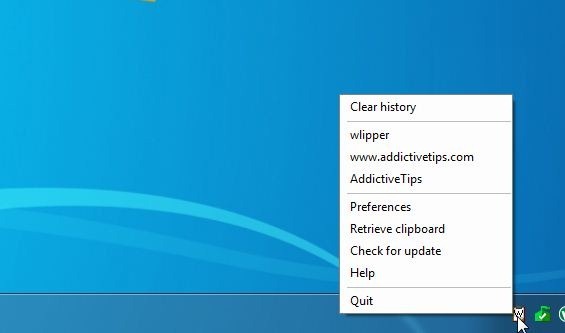





Komentarai